您好,登錄后才能下訂單哦!
您好,登錄后才能下訂單哦!
這期內容當中小編將會給大家帶來有關如何在win10環境中安裝mysql 8.0.23,文章內容豐富且以專業的角度為大家分析和敘述,閱讀完這篇文章希望大家可以有所收獲。
一、首先需要到官方mysql中下載最新版mysql
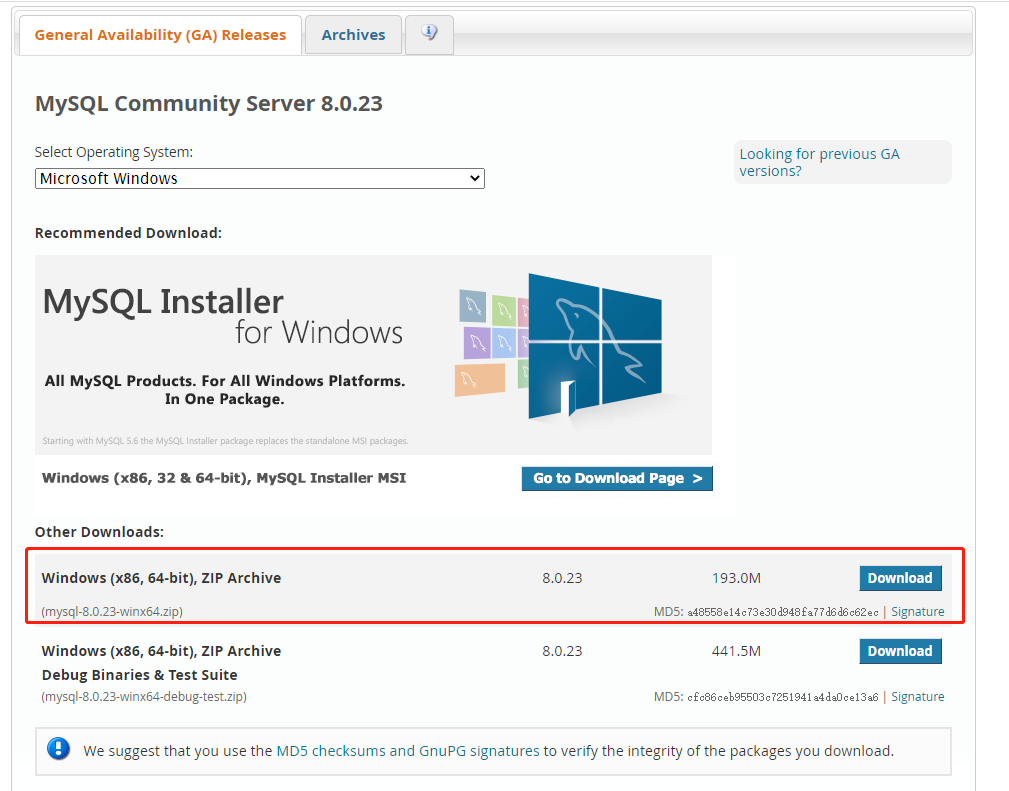
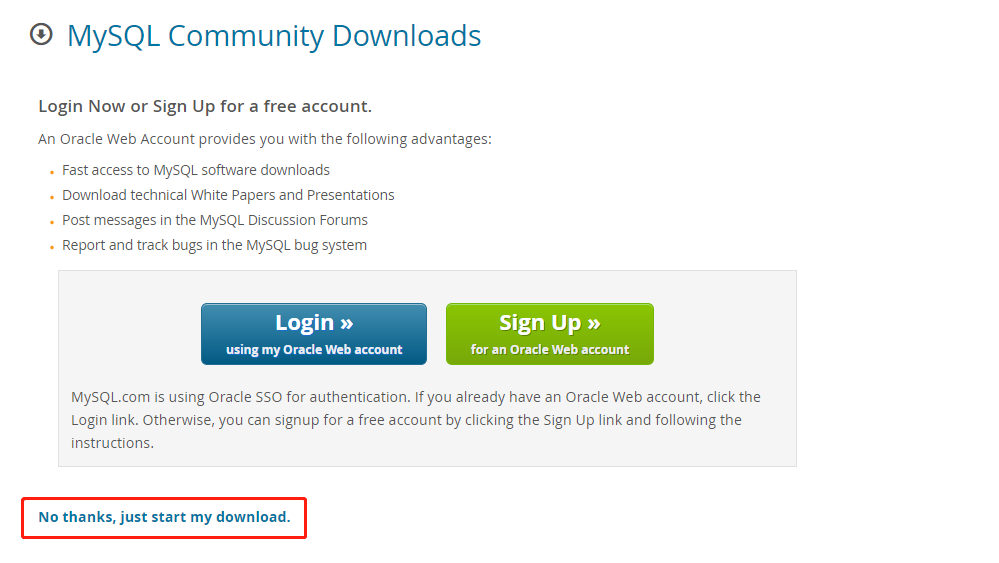
解壓到指定目錄如:D:\WinInstall\mysql-8.0.23-winx64
這時候你需要在根目錄下創建兩個文件,分別是data文件夾和my.ini文件,然后使用編輯器編輯my.ini文件,并在其中添加
[mysqld] # 設置3306端口 port=3306 # 設置mysql的安裝目錄 basedir=D:\WinInstall\mysql-8.0.23-winx64 # 設置mysql數據庫的數據的存放目錄 datadir=D:\WinInstall\mysql-8.0.23-winx64\Data # 允許最大連接數 max_connections=200 # 允許連接失敗的次數。這是為了防止有人從該主機試圖攻擊數據庫系統 max_connect_errors=10 # 服務端使用的字符集默認為UTF8 character-set-server=utf8 # 創建新表時將使用的默認存儲引擎 default-storage-engine=INNODB # 默認使用“mysql_native_password”插件認證 default_authentication_plugin=mysql_native_password [mysql] # 設置mysql客戶端默認字符集 default-character-set=utf8 [client] # 設置mysql客戶端連接服務端時默認使用的端口 port=3306 default-character-set=utf8
配置:
首先進入環境變量中,在系統中新建

然后在path中
新建并輸入
%MYSQL_HOME%\bin
安裝:
1.用管理員權限 至D:\WinInstall\mysql-8.0.23-winx64\bin目錄
初始化命令
初始化命令
mysqld --initialize --console #用這個就可以了 -- mysqld --initialize --initialize-insecure --user=mysql --console
初始化好后有A temporary password is generated for root@localhost: i?Q5dfhi*wof
得到初始密碼i?Q5dfhi*wof
2.安裝
mysqld --install
3.啟動
net start mysql
4.輸入剛才的密碼
mysql -u root -p
如果密碼中特殊字母分不清拷到文本文件中。
5.修改新密碼
ALTER USER 'root'@'localhost' IDENTIFIED WITH mysql_native_password BY '新密碼';
注意:此時不要重啟mysql服務
如果重啟請按順序執行以下命令:
exit mysql -u root -p ALTER USER 'root'@'localhost' IDENTIFIED BY '新密碼' PASSWORD EXPIRE NEVER; use mysql; update user set host='%' where user = 'root'; FLUSH PRIVILEGES; GRANT ALL PRIVILEGES ON *.* TO 'root'@'%';
6.修改密碼規則
ALTER USER 'root'@'localhost' IDENTIFIED BY '新密碼' PASSWORD EXPIRE NEVER;
7.授權
use mysql; update user set host='%' where user = 'root'; FLUSH PRIVILEGES; GRANT ALL PRIVILEGES ON *.* TO 'root'@'%'; FLUSH PRIVILEGES;
上述就是小編為大家分享的如何在win10環境中安裝mysql 8.0.23了,如果剛好有類似的疑惑,不妨參照上述分析進行理解。如果想知道更多相關知識,歡迎關注億速云行業資訊頻道。
免責聲明:本站發布的內容(圖片、視頻和文字)以原創、轉載和分享為主,文章觀點不代表本網站立場,如果涉及侵權請聯系站長郵箱:is@yisu.com進行舉報,并提供相關證據,一經查實,將立刻刪除涉嫌侵權內容。